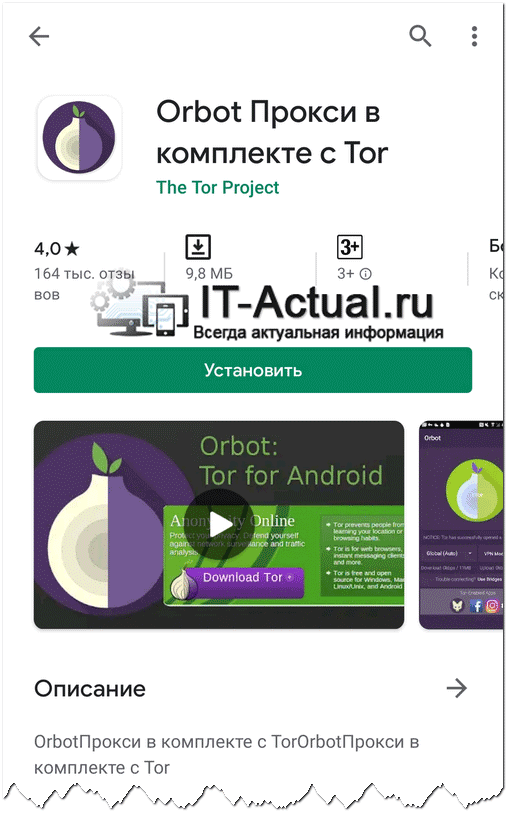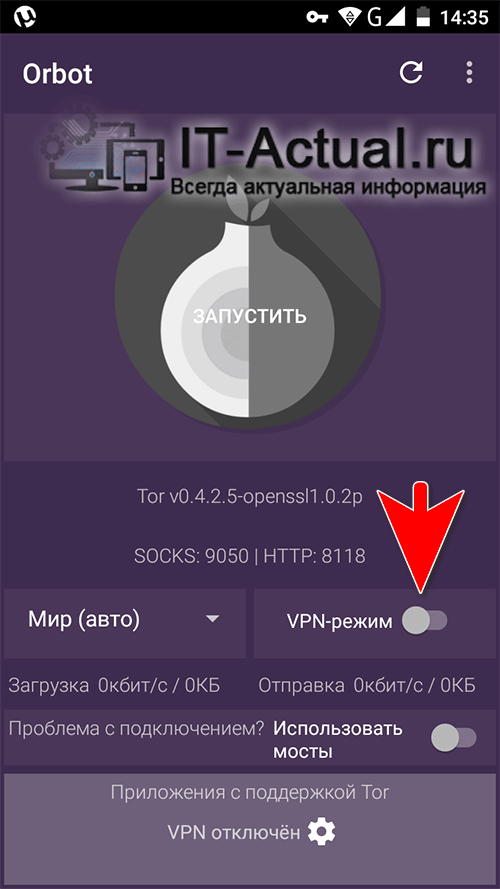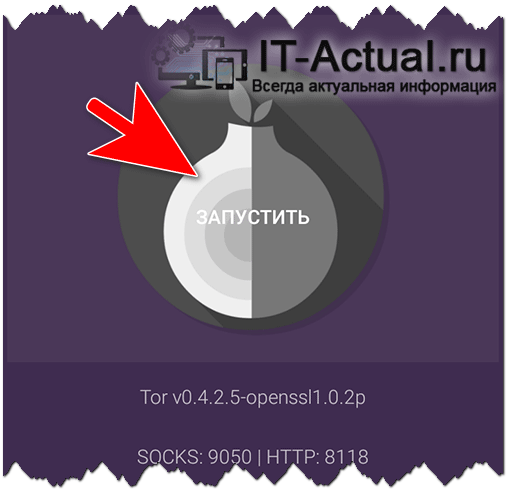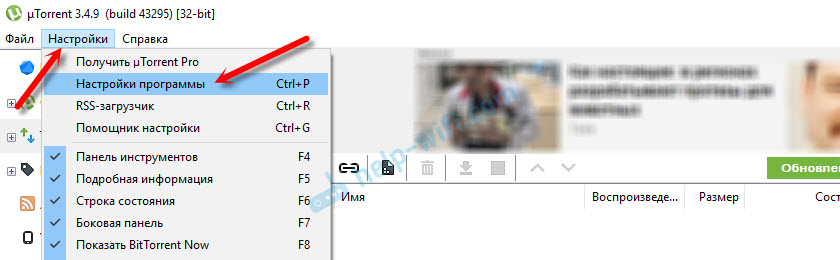- Что делать, если uTorrent не подключается к пирам и ничего не качает
- Способ 1
- Способ 2
- Способ 3
- Способ 4
- Способ 5
- Нет скорости у торрентов через мобильный интернет – из-за чего и решение проблемы
- Содержание:
- Почему нет скорости при скачивании торрентов через сотового оператора
- Исправляем проблему с низкой скоростью скачивания торрентов через сотовых операторов
- При загрузке торрента отключается интернет. uTorrent и Wi-Fi роутер
- Слабый Wi-Fi роутер – причина нестабильной работы торрент-клиента
- Настройка uTorrent на стабильную работу через Wi-Fi роутер
- Если проблема осталась
Что делать, если uTorrent не подключается к пирам и ничего не качает
uTorrent, перед тем как начать скачивать какой-либо файл, сначала подключается к компьютерам (пирам), которые этот самый файл раздают. И если пиров в сети не найдено или возникает проблема подключения к ним — загрузка не начинается. Что же тогда делать? Ждать или решать проблему? Читайте инструкцию ниже.
Способ 1
Если бесконечное подключение к пирам возникает только на одном каком-то файле, а все остальные скачиваются без проблем, значит этот файл редкий или просто косячный. Есть 2 варианта действий в этом случае.
Вариант 1 — перекачать торрент-файл с другого сайта. Если это фильм, попробовать скачать его в другом качестве.
Вариант 2 (если первый не помог) — просто ждать, больше ничего не остается. Ждать, пока раздающий компьютер (пир) появится в сети.
Способ 2
Если проблема подключения к пирам возникает на всех загрузках, значит что-то блокирует программе выход в интернет. И в 95% случаев это брандмауэр Windows. Есть быстрый способ проверить это, и иногда этот способ даже помогает решить проблему.
Откройте настройки uTorrent (горячие клавиши CTRL+P).
В настройках перейдите во вкладку «Соединение», и посмотрите, стоит ли галочка возле надписи «В исключения брандмауэра».
Если галочка стоит, снимите ее. А если не стоит, то наоборот — поставьте. Затем нажмите кнопку ОК.
И потом Файл — Выход (через верхнее меню).
Закройте uTorrent именно этим способом, так как если просто нажать на крестик — программа не закроется, а свернется в лоток уведомлений Windows.
Затем заново запустите торрент-клиент и проверьте, пропала ли проблема.
Способ 3
Если второй способ не помог, откройте настройки uTorrent и поставьте галочку возле опции «В исключения брандмауэра», если до этого снимали ее.
Затем откройте системную утилиту Windows под названием «Выполнить» (горячие клавиши Win+R), пропишите команду firewall.cpl и нажмите ОК.
В открывшемся окне на левой панели нажмите на ссылку «Разрешение взаимодействия с приложением».
Здесь пропишем разрешения для uTorrent вручную (если их нет). Нажмите на кнопку «Изменить параметры» (если она доступна для нажатия), и найдите торрент-клиент в списке программ ниже.
Проставьте галочки в колонках «Частная» и «Публичная» (как показано на скриншоте), и нажмите ОК.
Если uTorrent отсутствует в списке, добавьте его вручную, нажав кнопку «Разрешить другое приложение», но лучше — переустановите его! Тогда клиент добавится в исключения автоматически.
После изменения настроек брандмауэра перезапустите uTorrent.
Способ 4
Ничего не помогло? Руки не опускаем, двигаемся дальше. Зайдите в настройки uTorrent, во вкладку «Соединение».
Сгенерируйте новый порт входящих соединений, затем нажмите кнопку «Применить».
Окно настроек не закрывайте, просто переключитесь на окно загрузок и посмотрите, пропала ли проблема. Если uTorrent так ничего и не качает и не подключается к пирам, меняйте порт заново, сохраняйте настройки и проверяйте снова.
Пробуйте так раз 20, для верности можно перезапускать программу после каждого изменения порта.
Способ 5
Последний способ — последняя надежда. Кликните на торрент-файле в окне загрузок uTorrent правой кнопкой мыши и выберите команду «Обновить трекер».
Проделайте это с каждым файлом из списка. Иногда помогает.
Источник
Нет скорости у торрентов через мобильный интернет – из-за чего и решение проблемы
Приветствую!
Технологии передачи данных неумолимо развиваются, достигаются всё новые и новые горизонты скоростных характеристик. Сотовые операторы поступательно развивают свои сети, повсеместно внедряя уже 4G. А скорее будущее – 5G сети, в которых Интернет будет практически не уступать по скорости и качеству проводным технологиям доступа.
И всё это, конечно, замечательно, но вот в реальности пользователи сталкиваются с невозможностью использования популярной технологии – торрент. Скачивание контента по данной технологии операторами часто существенно ограничивается.
Файлы либо практически не скачиваются, либо скачиваются с крайне низкой скоростью, особенно часто это ограничение встречается на тарифах с большим объёмом трафика, либо безлимите. Давайте посмотрим, почему так происходит и как можно проблему решить раз и навсегда.
Содержание:
Почему нет скорости при скачивании торрентов через сотового оператора
Преимущества технологии торрент, что являются благом для скачивающих, являются настоящей проблемой для операторов. Файлы, что скачиваются посредством технологии торрент, скачиваются не в один поток из условной точки А в точку Б. Торрент-клиент одновременно «запрашивает» множество элементов скачиваемого файла(ов) у множества участников, которые «раздают» запрашиваемый контент. Этот процесс существенно повышает нагрузку на операторское оборудование.
И мобильные операторы вынуждены с этим что-то делать, ведь в ином случае, с учётом популярности торрентов, существенно снизилось бы общее качество работы интернета. Именно этим обстоятельством и было продиктовано внедрение ограничений на торрент-трафик (ещё он зовётся – p2p трафик).
Мобильные операторы постоянно мониторят трафик, и «видят» тот, что формируется при использовании технологии торрент. И именно на него в реальном времени и накладывается ограничение.
Но проблему со скоростью можно быстро решить, о чём и будет написано далее.
Исправляем проблему с низкой скоростью скачивания торрентов через сотовых операторов
Стоит отметить, что ранее был написан материал, в котором рассказывалось, как решить эту проблему со скоростью при скачивании торрентов через компьютер. Вы можете ознакомиться с этим материалом по данной ссылке.
А далее будет приведён способ скачивания торрентов прямо со смартфона, поборов все имеющиеся ограничения, что накладывает оператор.
Принцип данного способа прост – мы «скроем» от анализа трафик, используя для этого соответствующий инструмент, призванный повысить конфиденциальность принимаемых и передаваемых данных.
И так, что нам для этого понадобится:
- Любой торрент-клиент на смартфоне.
- Приложение Orbot, позволяющее организовать шифрование передаваемого и принимаемого трафика.
Кстати, о нём уже рассказывалось при решении другой задачи.
А теперь сама инструкция:
- Устанавливаем Orbot из Google Play.
- Запускаем его, переводим переключатель VPN-режим во включённое положение.
Примечание: в приложении можно конкретно указать те приложения, которые должны использовать созданное зашифрованное соединение. Окно с указанием приложений вызывается по нажатию значка шестерёнки. Если не настраивать (по умолчанию), то все имеющиеся приложения будут использовать зашифрованное соединение.
Нажимаем на кнопку Запустить, что стилизована под луковицу. Данная кнопка занимает существенную часть экрана, её невозможно перепутать или не заметить.
Дожидаемся, пока будет создано зашифрованное соединение.
Примечание: если в процессе очередного запуска приложение откажется соединяться, то следует очистить его данные (это делается через меню приложений в самом Android) и всё заработает. В комментариях на Google Play, кстати, тоже об этой проблеме и решении было упомянуто.
Запускаем торрент-клиент и видим, как всё быстро теперь скачивается, ограничений в скорости как не бывало. На изображении ниже можно увидеть наглядный пример.

Вот так можно быстро и эффективно решить проблему со скоростью скачивания торрентов через смартфон.
В свою очередь, Вы тоже можете нам очень помочь.
Просто поделитесь статьей в социальных сетях и мессенджерах с друзьями.
Поделившись результатами труда автора, вы окажете неоценимую помощь как ему самому, так и сайту в целом. Спасибо!
Источник
При загрузке торрента отключается интернет. uTorrent и Wi-Fi роутер
Не редко бывает ситуация, когда при загрузке файлов через торрент клиенты (uTorrent и другие) , пропадает интернет. Чаще всего это происходит в том случае, когда компьютер, с которого идет загрузка торрентов подключен к интернету через роутер. Подключение может быть как по беспроводной Wi-Fi сети, так и по сетевому кабелю. И как показывает практика, чаще всего просто отключается интернет. Точнее, пропадает доступ к интернету, а подключение к маршрутизатору остается. И спасает ситуацию только перезагрузка роутера, после которой интернет снова работает до определенного момента. Если не отключить загрузку торрента, и закрыть программу uTorrent.
Правда, бывают отдельные случаи, когда пропадает интернет, который подключен напрямую к компьютеру. Да и сам компьютер может зависать, или даже перезагружаться. Но это уже тема для другой статьи. В данном случае совершенно не важно, какая операционная система установлена на вашем компьютере. Я видел комментарии, когда запуск торрент-клиента вызывал отключение интернета как в Windows 10, так и в Windows 7. Понятно, что восьмерка и даже XP так же могут пострадать.
В этой статье мы постараемся выяснить в чем может быть причина таких обрывов соединения, почему это происходит именно при загрузке файлов, и что можно сделать. Покажу, как настроить uTorrent, чтобы попытаться избавится от этой проблемы.
Слабый Wi-Fi роутер – причина нестабильной работы торрент-клиента
Практически во всех случаях виновен именно роутер. Точнее, слабый роутер. Если у вас подключение через бюджетный маршрутизатор долларов за 15-20, то очень большая вероятность, что этот маршрутизатор просто не может справится с нагрузкой, которую создает торрент-клиент, и зависает. Привести его в чувства может только перезагрузка. Затем, некоторое время он снова держит загрузку файлов и снова «падает».
Я видел случаи, когда даже без активных загрузок в uTorrent, постоянно пропадал интернет. Там было несколько файлов на раздаче. После того как uTorrent закрыли полностью, интернета начал работать более менее стабильно. Нужно понимать, что маршрутизатор зависает уже в крайнем случае. Если он даже и держит работу торрент-клиента, то скорость соединения скорее всего будет очень низкой. Будет сильно падать пинг. А если в это время другие устройства начинают одновременно использовать подключение, то это только усугубляет ситуацию, и железо маршрутизатора просто не выдерживает.
Вся проблема в том, что роутер не может справится с таким потоком запросов. Ему просто не хватает мощности. Слабый процессор, мало оперативной памяти, и как это обычно бывает – сырое программное обеспечение (прошивка). Многие, столкнувшись с такой проблемой часто перепрошивают свои роутеры альтернативными прошивками типа OpenWRT, DD-WRT. Но это очень редко помогает. На родной прошивке маршрутизатор может работать даже более стабильно.
Так же причиной такой нестабильной работы маршрутизатора в моменты повышенной нагрузки может быть проблема на самой плате, или в блоке питания. Если блок питания уже немного «износился», то он не выдает нужное напряжение, и от этого страдает сам маршрутизатор. Об этом я писал в статье роутер постоянно перезагружается, или приходится перезагружать.
Если у вас тарифный план 100 Мбит/с, и вы хотите без проблема качать торренты на хорошей скорости, то лучше сразу купите нормальный маршрутизатор. Хотя бы долларов за 50. Можете посмотреть статью с советами по выбору маршрутизатора. В противном случае, эти 100 Мбит/с за которые вы платите провайдеру, вы не увидите. По кабелю, еще может быть, но по Wi-Fi нет. Дорогой маршрутизатор по Wi-Fi тоже вряд ли выжмет 100 Мбит/с, тем более в диапазоне 2.4ГГц, но скорость однозначно будет выше.
Настройка uTorrent на стабильную работу через Wi-Fi роутер
Запускаем uTorrent и переходим в настройки программы.
Перейдите на вкладку «BitTorrent» и сделайте такие настройки:
- Включить сеть DHT – снимаем галочку.
- Включить DHT для новых торрентов – снимаем галочку.
- Управлять скоростью [uTP] – тоже снимаем галочку.
Нажимаем «Применить» и «Ok».
После этой настройки попробуйте поставить кой-то файл на загрузку, и посмотреть пропадет ли интернет. Если проблема не будет решена, то можно еще попробовать поэкспериментировать с настройками скорости и максимального количества соединений.
В настройках, на вкладке «Скорость» попробуйте ограничить максимальную скорость приема и отдачи. Можно поставить такие же значения, как у меня на скриншоте ниже.
Так же можете сменить количество одновременных соединений. Поставить, например, 100 и уменьшить максимальное количество пиров на один торрент.
С этими значениями нужно экспериментировать. Уменьшать их и смотреть результат.
Если проблема осталась
В таком случае, при возможности, подключите компьютер к маршрутизатору не по Wi-Fi, а по сетевому кабелю. Если и это не помогло, то попробуйте подключить интернет напрямую к компьютеру, без маршрутизатора. Это точно должно решить проблему. Но интернет на других устройствах конечно же работать не будет.
Если напрямую загрузка идет стабильно, ничего не обрывается, то нужно задуматься о покупке нового, и более мощного маршрутизатора. Такой вариант скорее всего точно решит проблему с нестабильным подключением в момент загрузки торрентов. И к тому же, скорость самого соединения будет выше, если позволяет ваш тарифный план.
Можете еще обновить прошивку своего маршрутизатора. Если на сайте производителя есть новая версия для вашей модели.
Источник